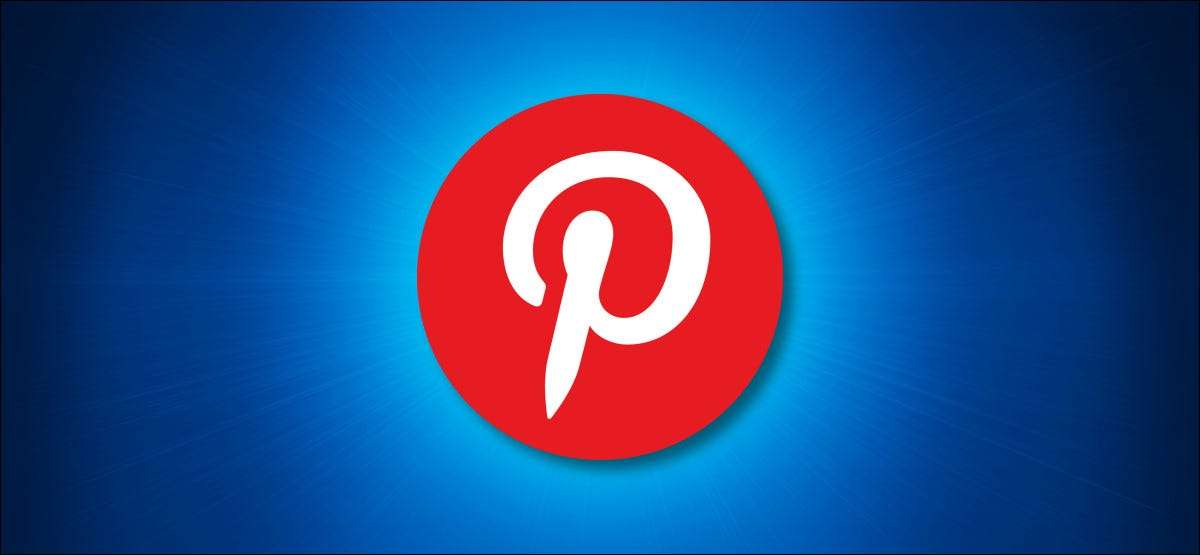
アイデア、趣味、または視覚的参照のためのあなたのPinterestピンを追跡することは決して簡単になりました。以来 2021年2月 、あなたは今Pinterest Pins Inを埋め込むことができます オノネ ノートブックまたはオンラインの単語文書。これがどのようにしています。
OneNoteと単語の可用性でPinterest.
たぶんあなたはデザインのアイデア、レシピ、またはクラフトプロジェクトでいっぱいのノートブックを持っています、それともあなたはビジュアルを参照することが完璧なフィット感のある文書を持っています。これで、これらのピンをPinterestから迅速かつ簡単にSelect OneNoteおよびWordバージョンに埋め込むことができます。
これが互換性のあるバージョンのリストです。
- Windows 10のOneNote
- マックの上のOneNote
- OneNote 2016.
- AndroidのOneNote.
- iPadのOneNote
- OneNote Online.
- オンラインで単語
OneNoteまたはWordでPinterestピンを埋め込む方法
閲覧中に Pinterest. そして、OneNoteまたはWordで保存するピンを参照してください。WebブラウザのアドレスバーからURLをコピーします。リンクを選択して右クリックしてショートカットメニューから「コピー」を選択することで簡単にできます。
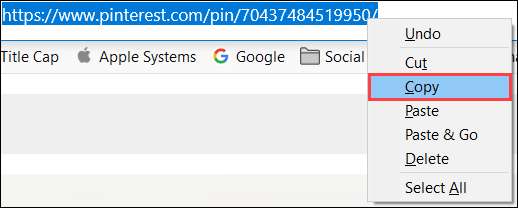
リンクを貼り付けたいOneNoteまたはOnline Word文書のその場を見つけます。右クリックしてメニューから[貼り付け]を選択します。
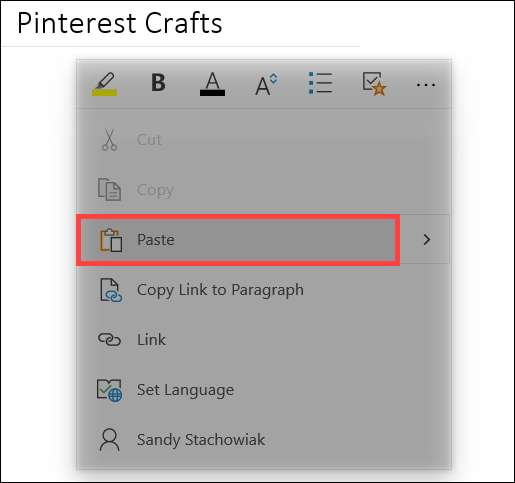
PinterestリンクをOneNoteまたはWordに貼り付けるとすぐに、Pinterestピンから取られたサムネイルを使ってコンテンツボックスに変換されます。
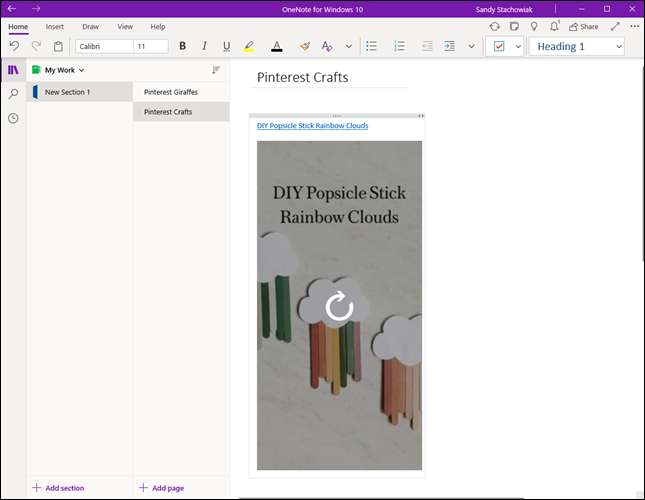
PINをクリックすると、デフォルトのブラウザのPinterest Webサイトで直接アクセスします。
Pinterest Pinを移動、サイズ変更、または削除します
OneNoteまたはWordでPinterestピンのサムネイルが表示されたら、移動、サイズ変更、または削除することさえできます。
PINを移動するには、[1回クリックして[コンテンツ]ボックスを選択します。ボックスの上部境界内のドットにカーソルを置きます。カーソルが四面矢印に変更されたら、ドラッグしてページ上のピンを付けます。
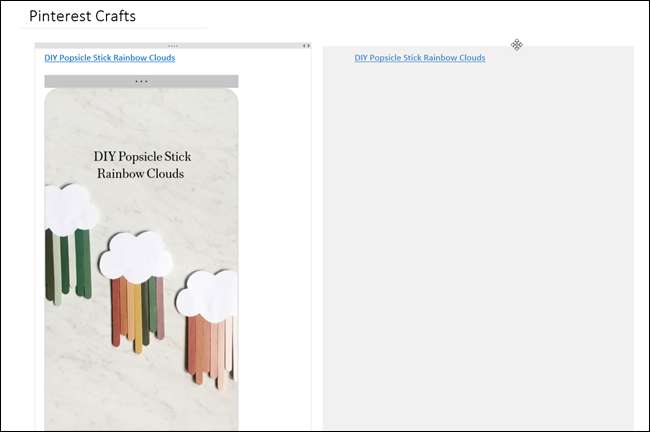
PINのサイズを変更するには、コンテナを選択し、ボックスの右上隅に2つの矢印が表示されます。矢印を右または左または左にドラッグしてピンのサイズを変更します。
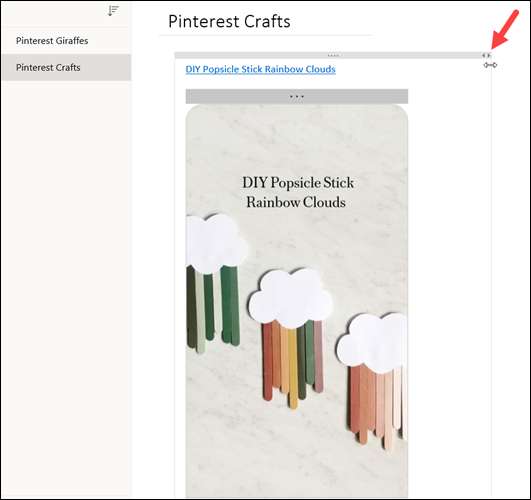
ピンを取り外すには、そのコンテナを右クリックしてショートカットメニューから[削除]を選択します。アプリケーションメニュー、キーボードショートカット、または削除キーを使用することもできます。
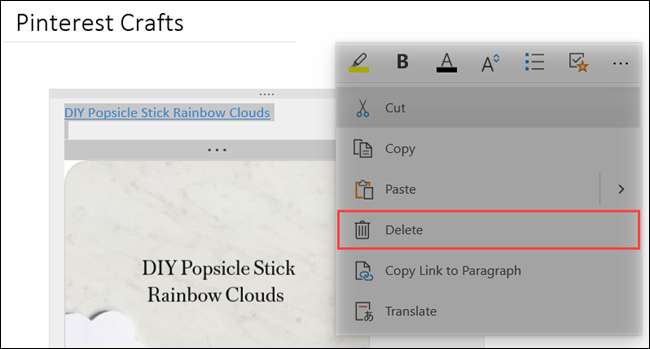
以上です!非常に簡単。あなたが好きなのと同じくらい多くのPinterestのリンクを貼り付けてください。 ビデオ、写真、または文書を埋め込む 、そしてあなたはすぐに便利なOneNoteノートブックを構築するでしょう。
関連している: Webビデオ、音楽、文書などを埋め込む方法OneNote







